IPhonene våre er i stand til så mye, men mange av oss klør bare på overflaten med vår daglige bruk. Å utvide iPhone-ferdighetene dine betyr ikke at du må lage filmer med funksjonslengde eller bli en apputvikler på høyt nivå. Du kan ganske enkelt lære skjulte funksjoner som gjør dine daglige oppgaver enklere. Så la oss se på de beste skjulte iPhone -triksene for å få iOS -en din til å bruke litt enklere og mye morsommere.
Ha det moro
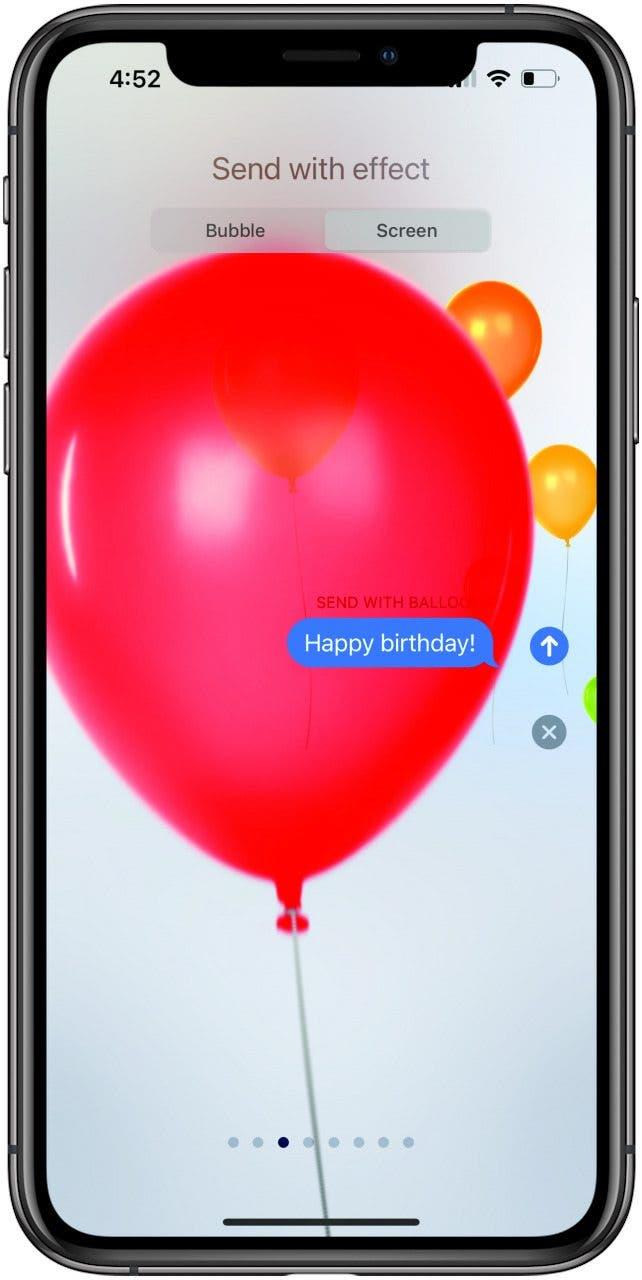
1. Send meldingen din med stil
Apple vil la deg uttrykke deg i meldinger, gjort klart med ankomsten av emojis, memojis, animojis og alle slags ‘moji du kan tenke på. Men visste du at du kan animere meldingene dine selv? Skriv inn meldingen du vil sende inn en eksisterende chat eller skriv inn en kontakt for å opprette en ny meldingstråd, skriv meldingen din, og trykk deretter på den blå sendekanten. Du vil bli behandlet på en meny med morsomme animasjonsalternativer, og hvis du trykker på skjermfanen og sveip til høyre, får du enda mer, fra ballonger til fyrverkeri og mer.
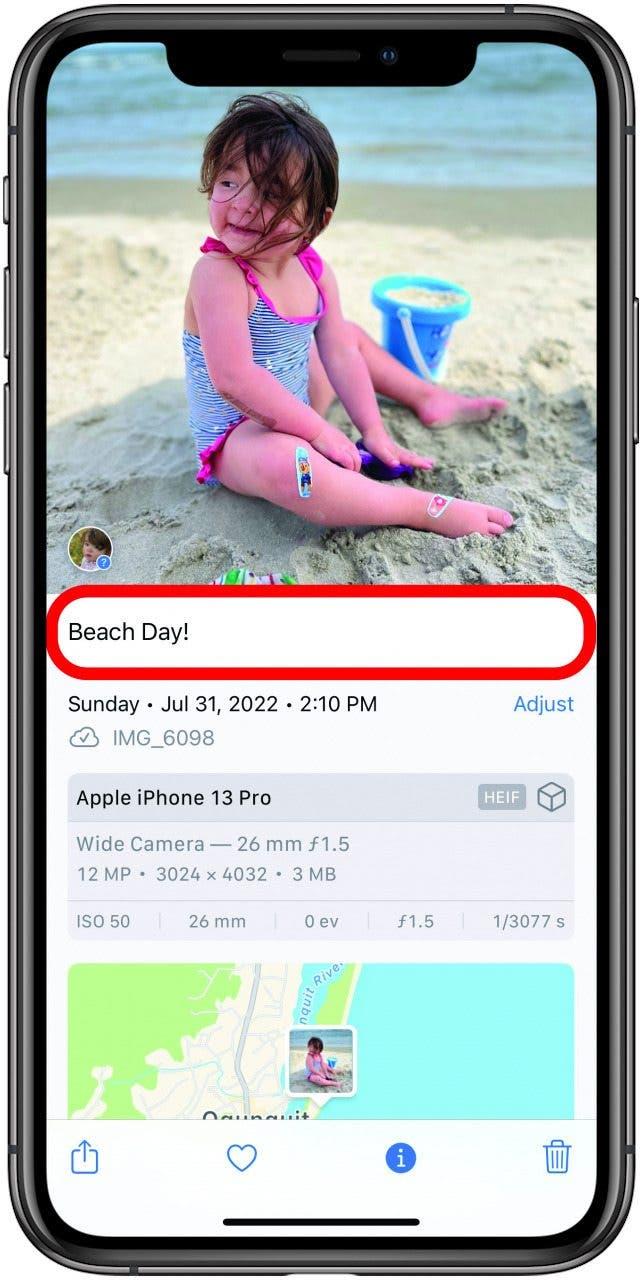
2. Bildetekst bildene dine
Å bildetekst av skuddene dine er så nyttig som det er hyggelig. Bildetekster hjelper din iPhone med å identifisere mennesker, steder og ting på bildene dine. De gjør det lettere for deg å søke på bilder etter navn eller uttrykk, og for skjermlesere å beskrive bildet. Du kan også legge til dine egne tanker og minner, akkurat som i en utklippsbok eller journal. For å legge til en bildetekst, bare sveip opp på et bilde, trykk på feltet som sier Legg til en bildetekst, skriv inn bildeteksten din, og treff deretter ferdig. Sveip ned for å lukke ut. For å se bildeteksten, bare sveip opp på det bildet igjen.
Ta en last av
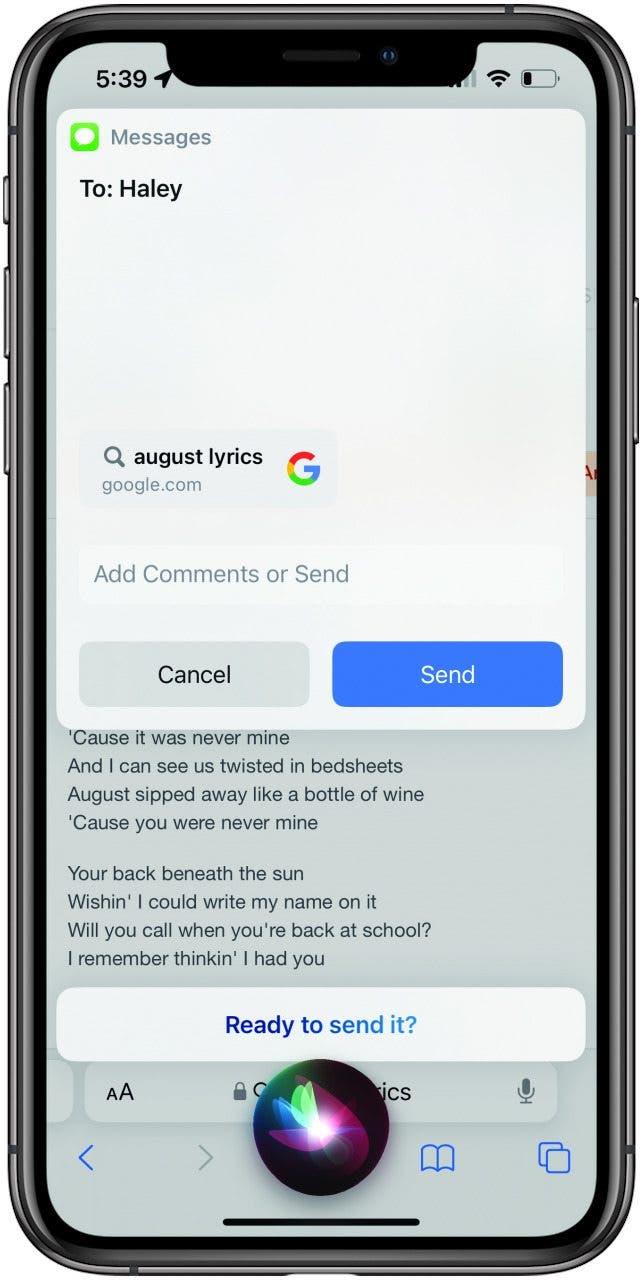
3. Bruk Siri til å dele
Å bruke Siri for å dele er ikke bare en enklere måte å sende bilder, videoer og nettsteder, men det gir også de med begrenset mobilitet et mye bedre delingsalternativ. Ikke alle apper har Siri -deling aktivert, men mange gjør det. For å dele ved hjelp av Siri, bare åpne nettsiden, bildet eller annet innhold du vil dele, og si: ”Hei Siri, del dette med …” Så navnet på kontakten du vil sende den til. Siri vil få deg til å bekrefte og vise deg et utkast til meldingen. Enten si ja for å bekrefte eller trykke på Send Arrow selv. Ikke bekymre deg, hvis Siri -deling ikke er mulig, vil iPhone gi deg beskjed!
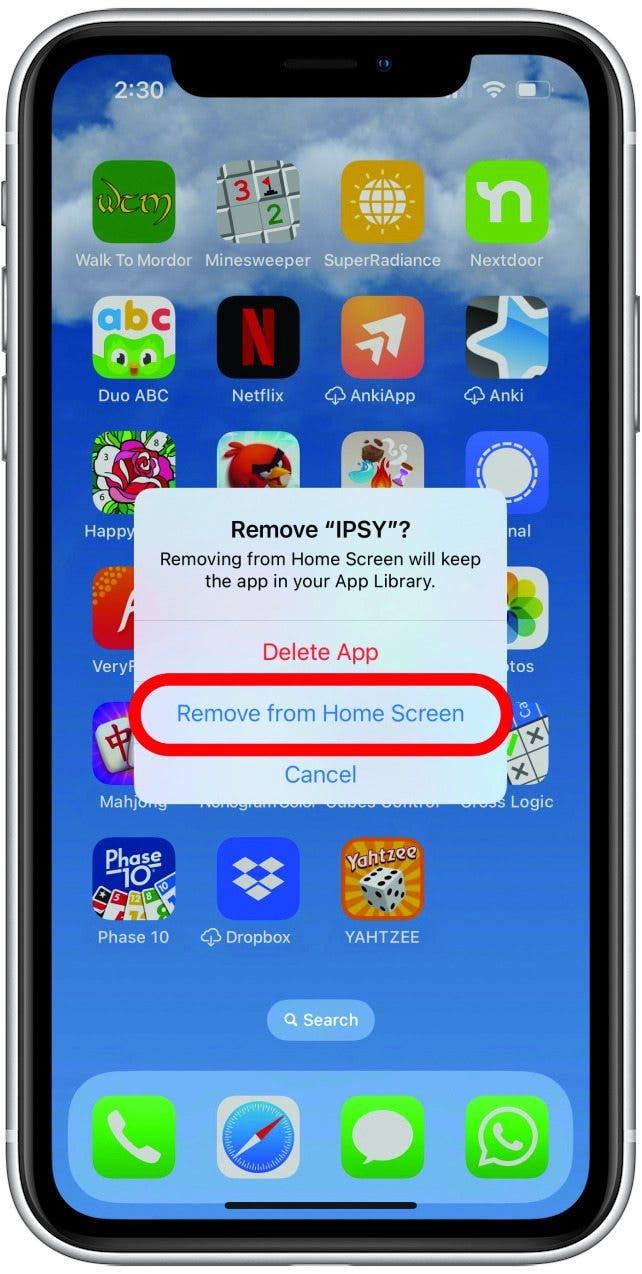
4. Rydd opp startskjermen
Å ha for mange appikoner på startskjermen kan bremse deg eller til og med trekke deg helt av sporet. Vi vil vanligvis ha mange flere apper på iPhonene våre enn vi bruker på daglig basis (for eksempel holder jeg Uber selv om jeg bare bruker det når jeg reiser), og vi trenger ikke dem alle på hjemmeskjermene våre. Heldigvis kan du fjerne et appikon fra startskjermen, men likevel finne det i appbiblioteket. Alt du trenger å gjøre er lenge trykk på appikonet det gjelder, trykk på Fjern appen, og trykk deretter Fjern fra startskjermen. Nå vil det være utenfor startskjermen og på appbiblioteket ditt.
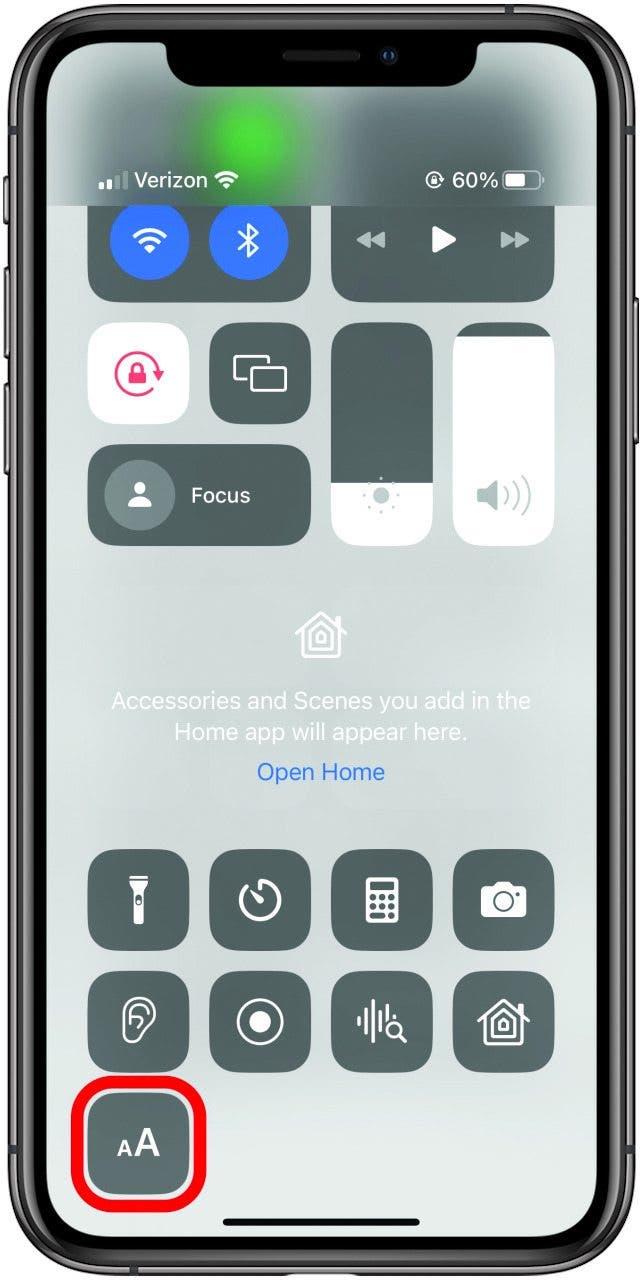
5. Tilpass fontstørrelsen din etter app
Hver app har sin egen standard skriftstørrelse, men det kan være lurt å justere dem individuelt, i stedet for å gjøre en all-over zoom på iPhone-skjermen. Først må du legge til tekststørrelsesalternativet til kontrollsenteret. I innstillinger, trykk på kontrollsenteret. Veksle på tilgang innen apper. Bla ned til seksjonen for flere kontroller og trykk på den grønne pilen ved siden av tekststørrelse. Når du åpner en app, sveip for å åpne kontrollsenteret og trykke på tekstikonet (to A -er). En glidebryter vises på skjermen, og du kan sveipe opp eller ned for å justere tekststørrelsen i den appen.
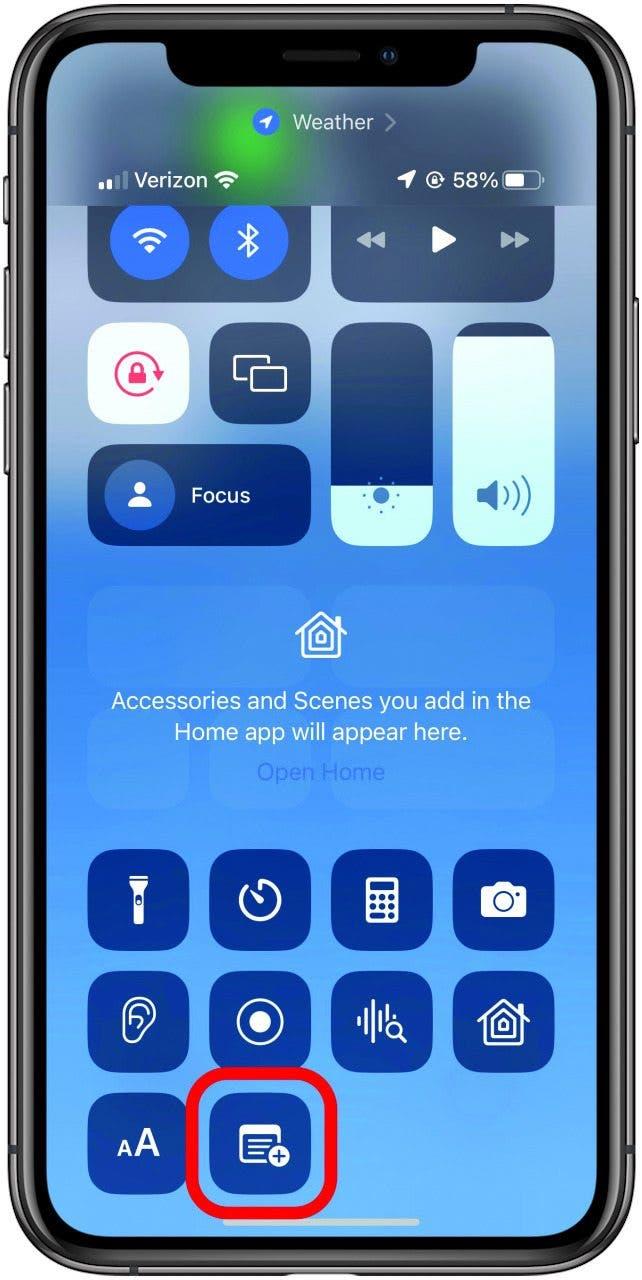
6. Skriv notater fra låseskjermen
Ofte vil jeg skrive en lapp så raskt at å låse opp iPhone -en min kan utgjøre forskjellen mellom å huske hva jeg ville si og glemme det for alltid. Heldigvis kan du omgå låseskjermen din og åpne Notes -appen direkte fra kontrollsenteret. I innstillinger, trykk på kontrollsenteret, og trykk deretter på notater. Neste, i innstillinger, trykk på Face ID & Passcode og veksle på kontrollsenteret, slik at du får tilgang til kontrollsenteret ditt når iPhone er låst. Nå, alt du trenger å gjøre er å sveipe for å åpne kontrollsenteret og trykke på Notes -appikonet, og du er god til å gå!
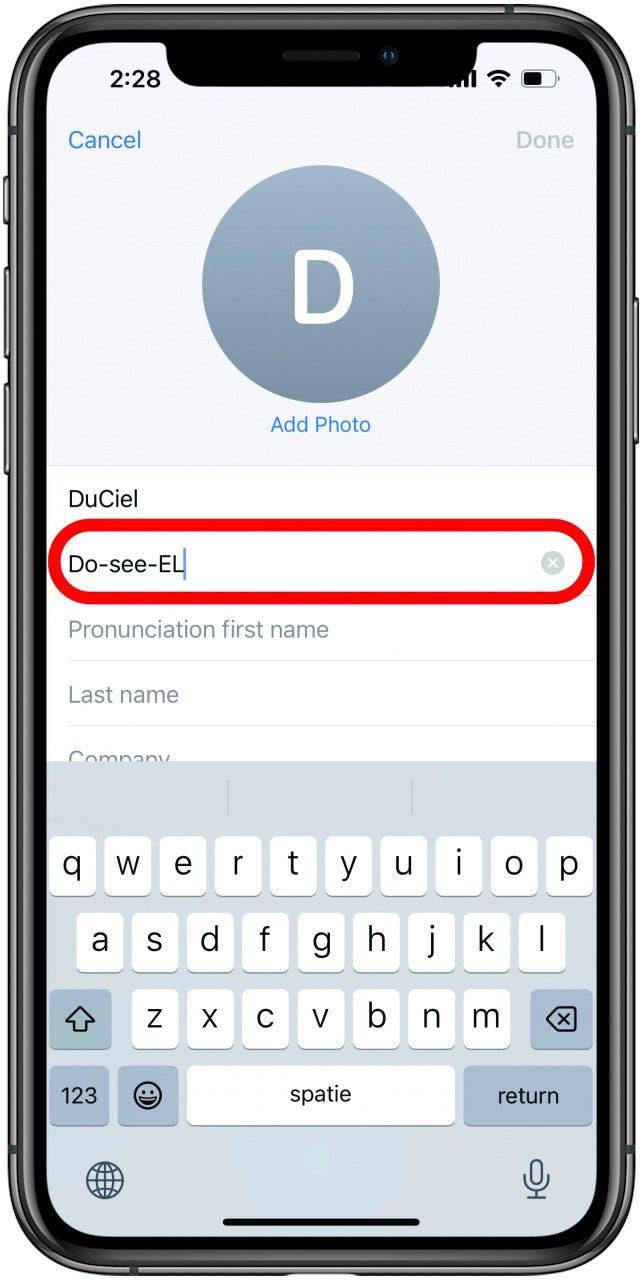
7. Lær Siri å uttale et navn
Mange av oss har navn vi må bryte ned fonetisk, og Siri, til tross for de beste forsøkene, savner vanligvis merket helt. Å lære Siri å uttale navnet på en kontakt riktig gjør det mye lettere å bruke Siri til å ringe den personen, og reddet deg fra uttale gymnastikk når du prøver å få dem til å forstå. Åpne kontakter, trykk på navnet på kontakten, og trykk deretter på Rediger. Bla nedover til du ser “Legg til felt” og trykk på det. Velg fonetisk fornavn, fonetisk mellomnavn eller fonetisk etternavn. Skriv inn den fonetiske uttalen av navnet du vil ha, og trykk på Lagre.
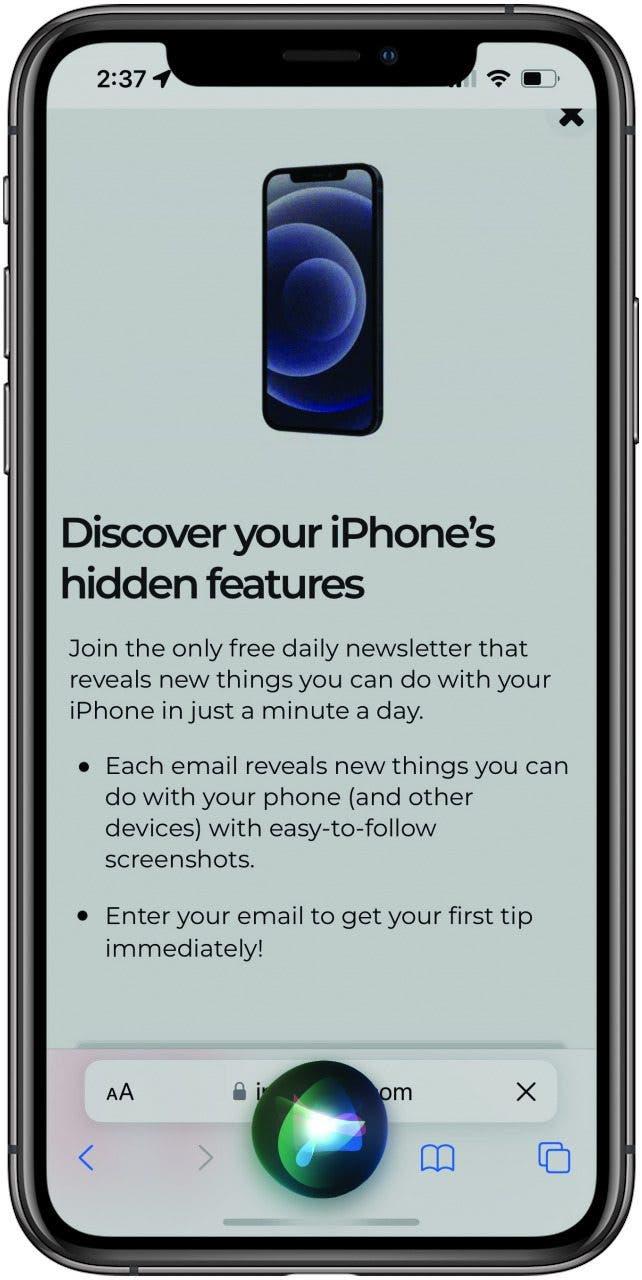
8. La Siri ta et skjermbilde
Enten hendene dine er fulle eller du har begrenset mobilitet, er Siri til å ta et skjermbilde et super nyttig triks som ikke mange vet er mulig. Tro det eller ei, det er så enkelt som å si: ”Hei Siri, ta et skjermbilde.” Siri vil ta et bilde av skjermen og lagre den på bildene dine som vanlig, og du kan også finne den i skjermbildet. Imidlertid trenger du en cellulær eller Wi-Fi-tilkobling for at Siri skal utføre denne kommandoen, så hvis du er et sted uten noen tjeneste, kan manuelt ta skjermbildet være det eneste alternativet.
Gjør det raskt
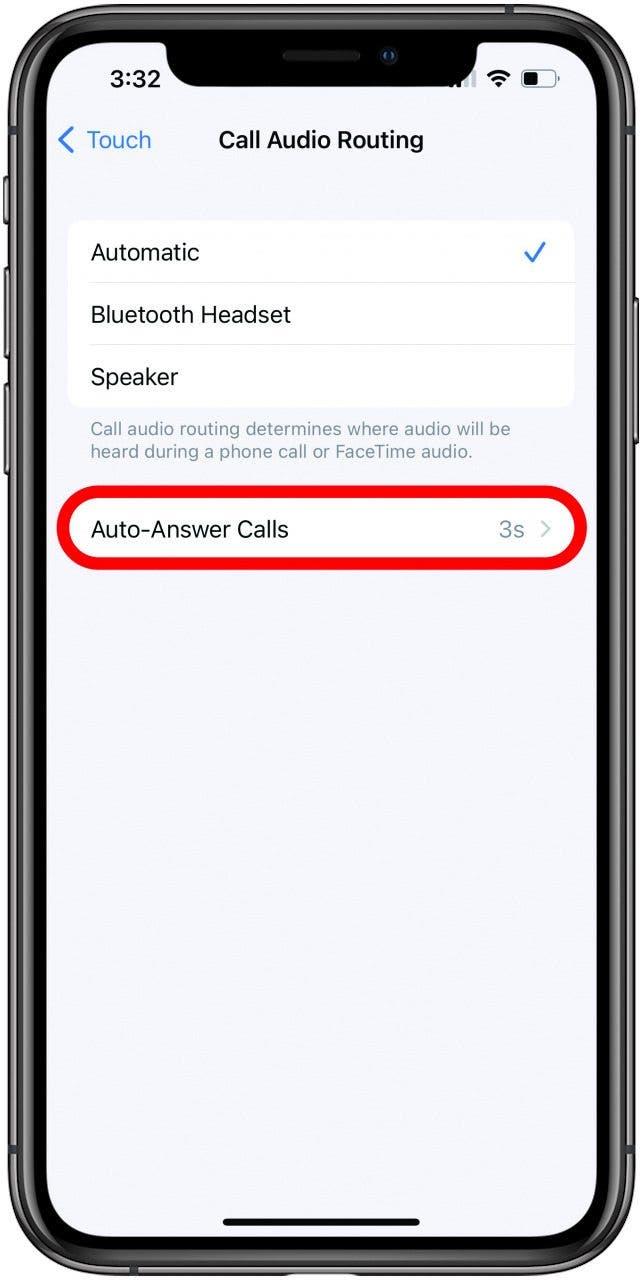
9. Svar automatisk på samtaler
Det kan være en rekke grunner til at du ikke fysisk kan svare på en samtale. Kanskje du er albue-dyp i middagspreparater, eller kanskje begrenset mobilitet hindrer din evne til å sveipe skjermen. Uansett årsak, kan du være en stor hjelp å ha din iPhone automatisk. For å sette den opp, gå til tilgjengelighet i innstillinger, trykk på Touch, bla deretter ned og berør samtale av lyd ruting. Trykk på Auto-svar-anrop, deretter i neste skjermbilde som vipper Auto-svaret. Herfra, velg hvor raskt iPhone -en din vil svare. Det kan være så snart tre sekunder, eller du kan gi deg selv et helt minutt å svare på egen hånd.
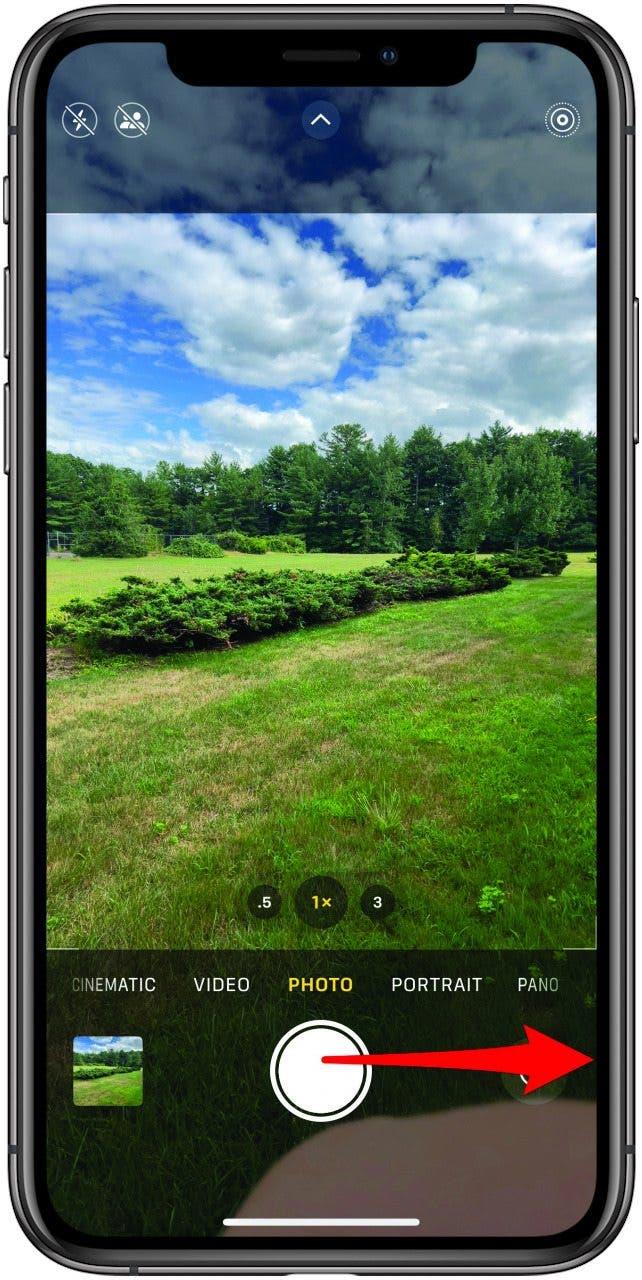
10. Registrer en video raskt
Når du finner det perfekte øyeblikket for en video, har du ikke alltid tid til å veksle mellom foto- og videomodus på iPhone. Heldigvis er det et nyttig triks for å begynne å spille inn øyeblikkelig i video selv om du er i den vanlige fotosettingen. Bare dra utløserknappen til høyre. Kameraet ditt begynner å spille inn en video, som du kan avslutte ved å tappe midtutløserknappen, som nå viser det røde videoopptakskonet. Den hvite utløserknappen til høyre vil ta en stille. Ingen grunn til å holde lukkerknappen etter at du har sveipet; Bare sveip en gang og la det gjøre sine ting!
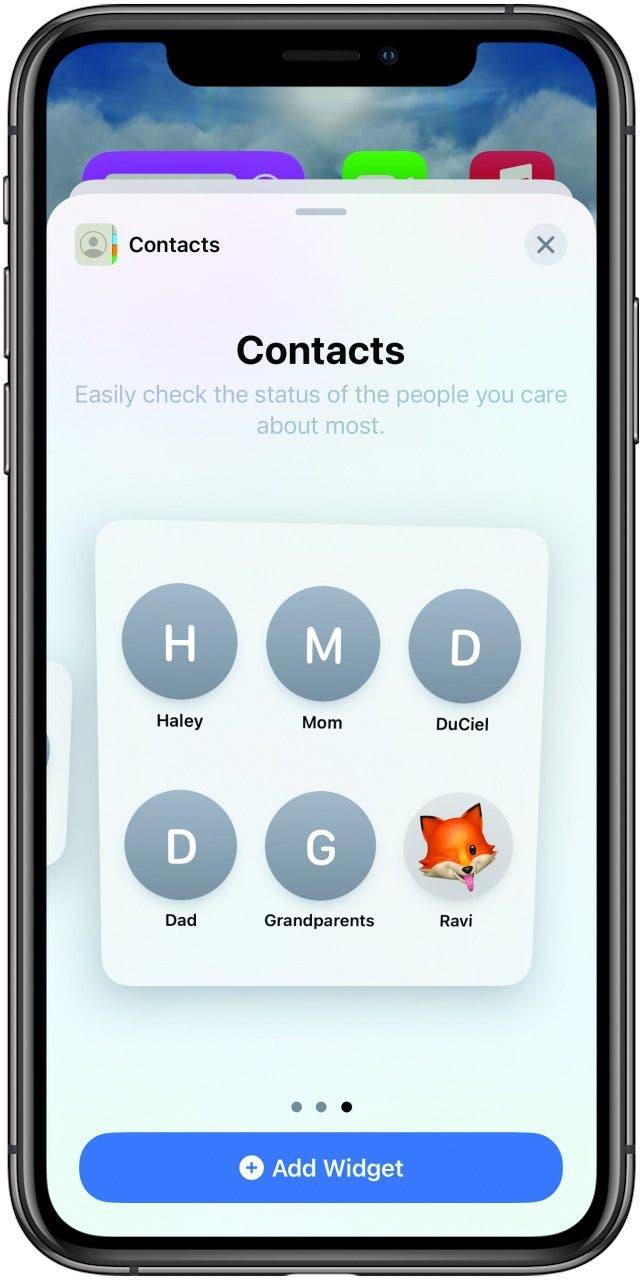
11. Hold favorittkontakter på startskjermen
Har du en håndfull mennesker du kontakter regelmessig? I stedet for å bla tilbake gjennom tidligere samtaler eller meldingstråder, kan du legge til en widget på startskjermen som viser de mest kontaktede folkene dine. Bare trykk på et blankt område på startskjermen til det går inn i Jiggle -modus. Trykk deretter på Legg til ikonet øverst til venstre. I boksen som dukker opp, bla ned til du ser kontakter. Trykk på den, sveip gjennom til du ser størrelseswidgeten du ønsker, og trykk deretter på Legg til widget. Nå må du bare trykke på et navn i widgeten for at personens kontaktinformasjon skal komme opp.
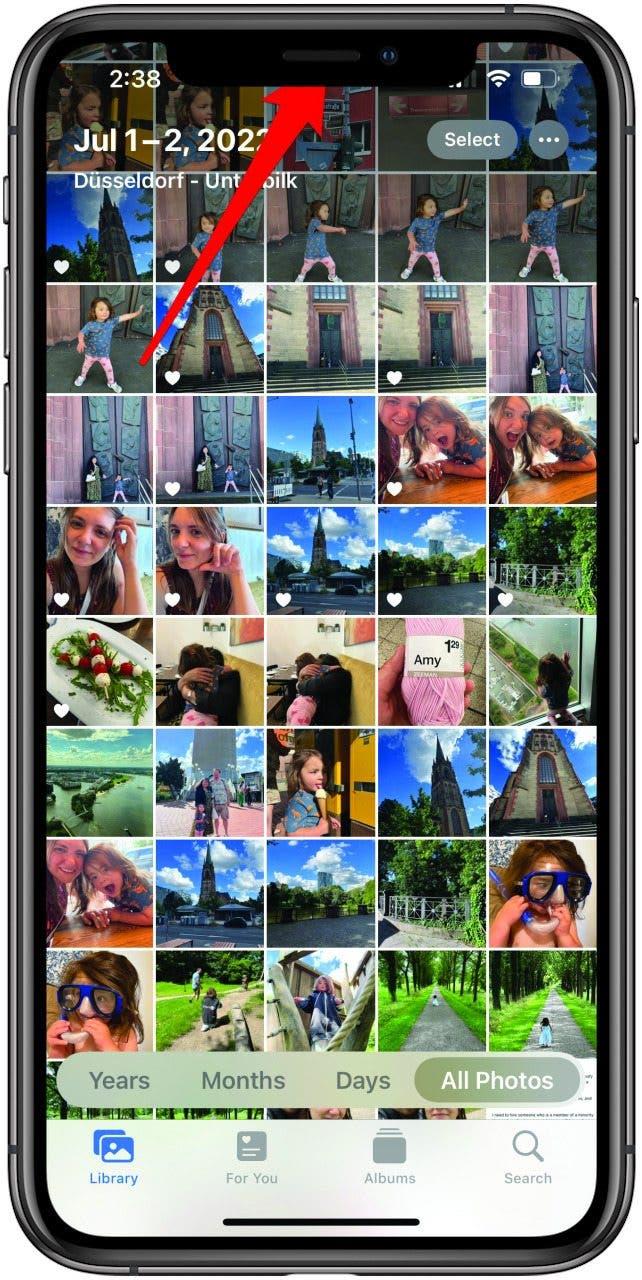
12. Hopp tilbake til toppen av en app
Visste du at en enkel iPhone -gest kan spare tommelen på treningen med å bla tilbake til toppen av de fleste apper? Inne i de fleste apper med vertikal rulling kan du gå tilbake til toppen ved å tappe en bestemt del av skjermen. Alt du trenger å gjøre er å trykke på midten av iPhone, vanligvis rett under hakket hvis du har en. Dette vil hoppe deg tilbake til toppen, så hvis du vil se hvor fotosamlingen din virkelig begynner eller se etter tittelen på den lange artikkelen du nettopp er ferdig med å lese, kan du gjøre det i ett berøring.
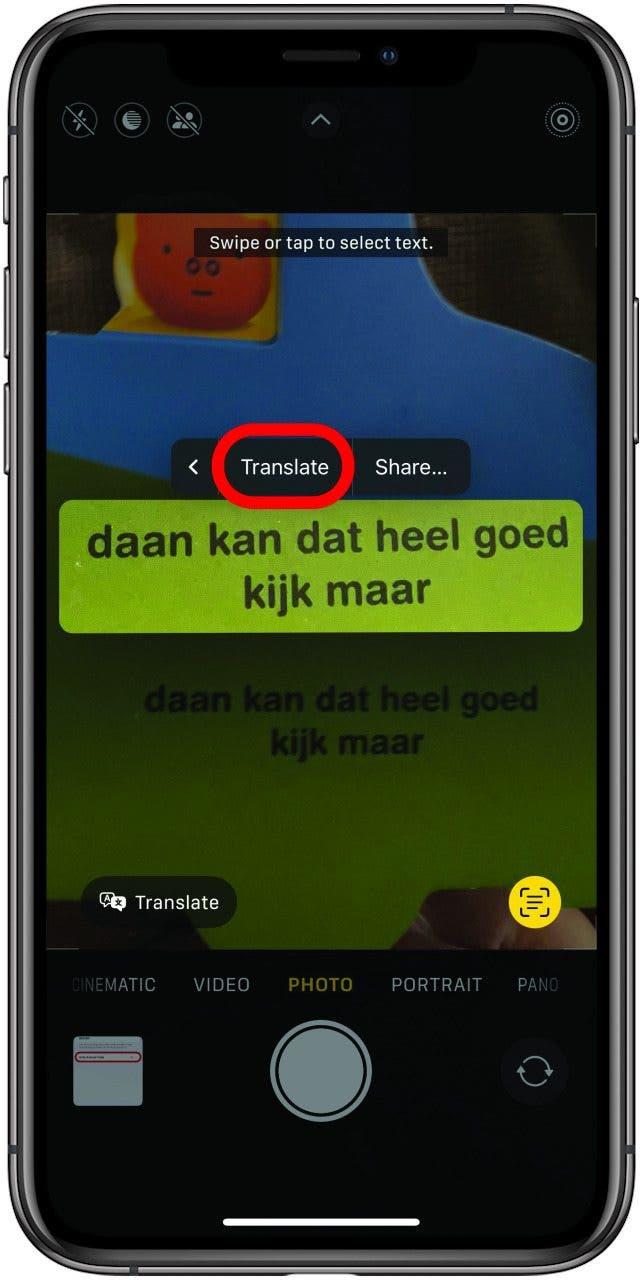
13. Oversett tekst raskt
Enten du reiser eller bare kommer over en setning på et språk du ikke kjenner, kan live tekst oversette for deg uten at du trenger å skrive ut uttrykket på og velge språket selv. Bare ta et bilde av teksten eller bare åpne kameraet og pek det på teksten, og trykk på live -tekstknappen når den vises. Trykk på pilen til siden og trykk deretter på Oversett. Oversettelsesappen din vil vise deg oversettelsen og gi deg alternativer til favoritt, endre språket eller kopiere oversettelsen. Når du er ferdig, bare trykk på X i øverste høyre hjørne for å avslutte.
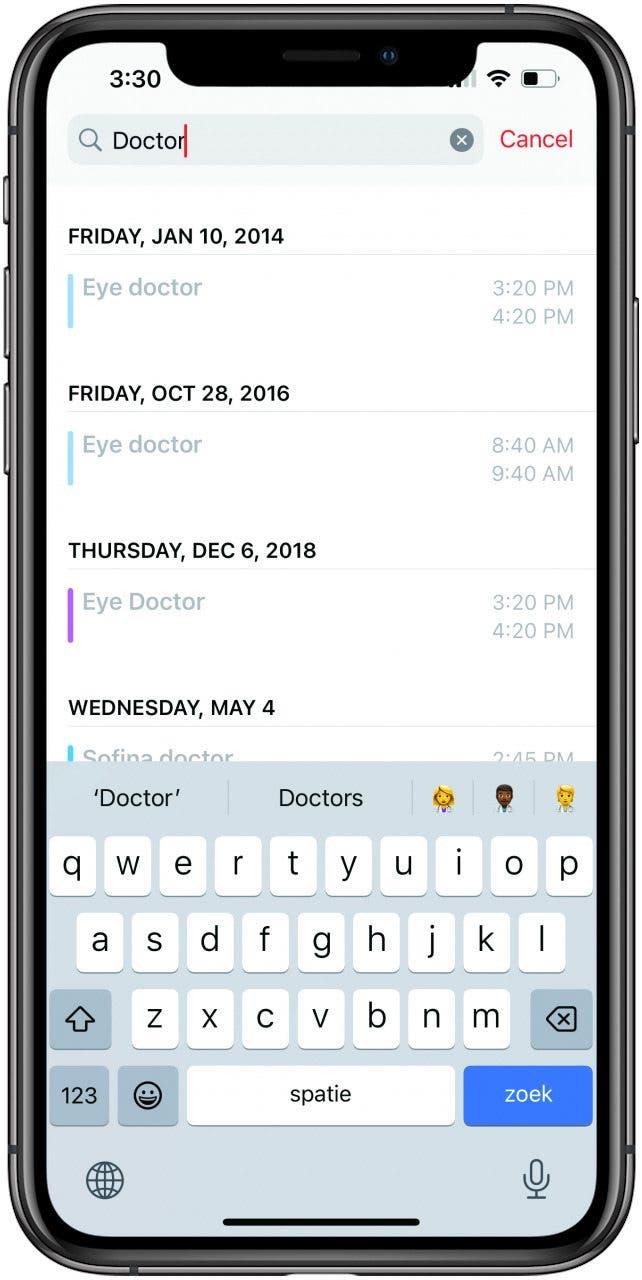
14. Finn raskt hendelser i kalenderen din
Vet du at du har en bursdagsfest å dra til denne måneden, men ikke husker datoen? Du kan søke i kalenderappen på for å finne hendelser og datoene deres. Du må ha hendelsene som allerede er lagret i kalenderen din, men de fleste høytider blir automatisk lagt inn i kalenderappen som standard. Bare åpne kalenderappen din og trykk på søkeikonet. Skriv deretter inn navnet på arrangementet. Resultatene vil inneholde alle hendelsene med det navnet, inkludert de som har gått, så sørg for å sjekke året!

